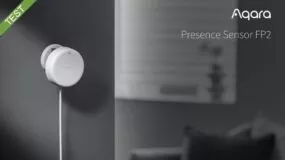Gør dit lys smart – Test af Smartpærer fra LIFX og TP-Link
 Selv om udviklingen mod det smarte hjem måske ikke har gået helt så hurtigt som nogle havde forestillet sig, så er der stadig flere smarte produkter på markedet til hjemmet, der kan noget ekstra .
Selv om udviklingen mod det smarte hjem måske ikke har gået helt så hurtigt som nogle havde forestillet sig, så er der stadig flere smarte produkter på markedet til hjemmet, der kan noget ekstra .
I denne test kigger vi nærmere på smartpærer, en produktgrupper som Philips måske er den mest kendte indenfor. I denne test kigger vi dog på nogle af alternativerne med 3 pærer fra producenten LIFX og et par stykker fra TP-Link.
Produkterne er stillet til rådighed af LIFX/TP-Link, hvorfor vi skal markere denne test med annonce. De har ikke haft indflydelse på vores vurdering.
 Smartpærer – Hvad kan de?
Smartpærer – Hvad kan de?
Med smartpærer får du mulighed for at indstille og automatisere dit lys ud over de sædvanlige. Du kan naturligvis styre lysstyrken, men der er også mulighed for at justere farvetemperatur, og på visse modeller kan du skifte farve.
Du kan tidsindstille smartpærerne til at tænde og slukke på bestemte tidspunkter og på bestemte måder – eksempelvis til at blænde langsomt op om morgenen og ned om aftenen. Er du på ferie, kan du også få dit hjem til at se beboet ud ved at lade lyset tænde automatisk med jævne mellemrum, når du er væk. Du kan betjene lyset hvor du måtte være, så længe du har internetforbindelse.
Smartpærer – Hvordan styres de?
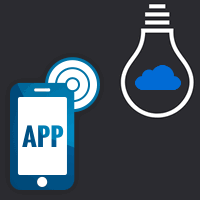 Fælles for de to producenter, vi tester er, at de ikke kræver en såkaldt bridge enhed, der taler med dem. I stedet er hver enkelt pærer på dit Wi-Fi (2.4 Ghz båndet) derhjemme. Styringen og opsætningen af dine smartpærer foregår typisk via din Android eller Apple iOS smartphone eller tablet. Hver producent har typisk sin egen app med alle tilgængelige indstillinger for den enkelte model.
Fælles for de to producenter, vi tester er, at de ikke kræver en såkaldt bridge enhed, der taler med dem. I stedet er hver enkelt pærer på dit Wi-Fi (2.4 Ghz båndet) derhjemme. Styringen og opsætningen af dine smartpærer foregår typisk via din Android eller Apple iOS smartphone eller tablet. Hver producent har typisk sin egen app med alle tilgængelige indstillinger for den enkelte model.
Udover at benytte din smartphone til at styre smartpærer med, så tilbyder begge producenter i denne test også mulighed for at benytte taleassistenterne Google Home Assistant og Amazon Alexa. LIFX har desuden support for Apple HomeKit og nest.
Således kan du betjene smartpærerne med tale kommandoer f.eks. via en Google Home Mini smart højtaler, noget vi tester lidt senere i denne anmeldelse.
LIFX Smartpærer – modellerne vi test og priser
Lad os starte med at kigge på de tre pærer vi tester fra LIFX, der i øvrigt udtales som Life-X. LIFX blev introduceret på Kickstarter og har efterhånden slået sit navn rigtigt godt fast på markedet for smart lys
De tre modeller vi kigger på fra LIFX er:

- LIFX + A60 with Night Vision – som man godt kan kalde for deres aktuelle topmodel med 1100 lumens- og nightvision optimering til overvågningskamera.

- LIFX Mini Colour – knap så lysstærk som topmodellen (800 lumens), men stadig med understøttelse et væld af farver (16 millioner forskellige). Farvetemperatur: 2500-9000 K

- LIFX Mini Day & Dusk – same lysstyrke som Mini, men har ikke understøttelse for farve kun farvetoner af hvid, der kan tilpasses tid på døgnet. Farvetemperatur: 1500-4000 K
Prisen for pærerne fra LIFX spænder fra 300 – 745 ,- og der angives for levetid på 25000 timer.
Tjek dagspriser på LIFX smartpærerne på Pricerunner.dk her
LIFX Smartpærer – udpakning
 LIFX har gjort en del ud af deres indpakning, så den ser lidt mere eksklusiv ud. Her kommer pærerne i et rør med låg. På indpakningen angives lysstyrke, levetid og farvetemperatur. Der medfølger en lille kvik start guide på engelsk.
LIFX har gjort en del ud af deres indpakning, så den ser lidt mere eksklusiv ud. Her kommer pærerne i et rør med låg. På indpakningen angives lysstyrke, levetid og farvetemperatur. Der medfølger en lille kvik start guide på engelsk.
Alle 3 modeller er med stor fatning (E27), så du skal altså have en lampe, der passer til denne størrelse. LIFX + A60 with Night Vision pæren er fysisk større end de to øvrige modeller, så her skal du også være opmærksom på at den passer i den lampe, du har tiltænkt den til.
 Vi monterede LIFX + A60 with Night Vision i en pendel lampe, mens de to øvrige blev monteret i plafond lamper.
Vi monterede LIFX + A60 with Night Vision i en pendel lampe, mens de to øvrige blev monteret i plafond lamper.
LIFX Smartpærer – installation
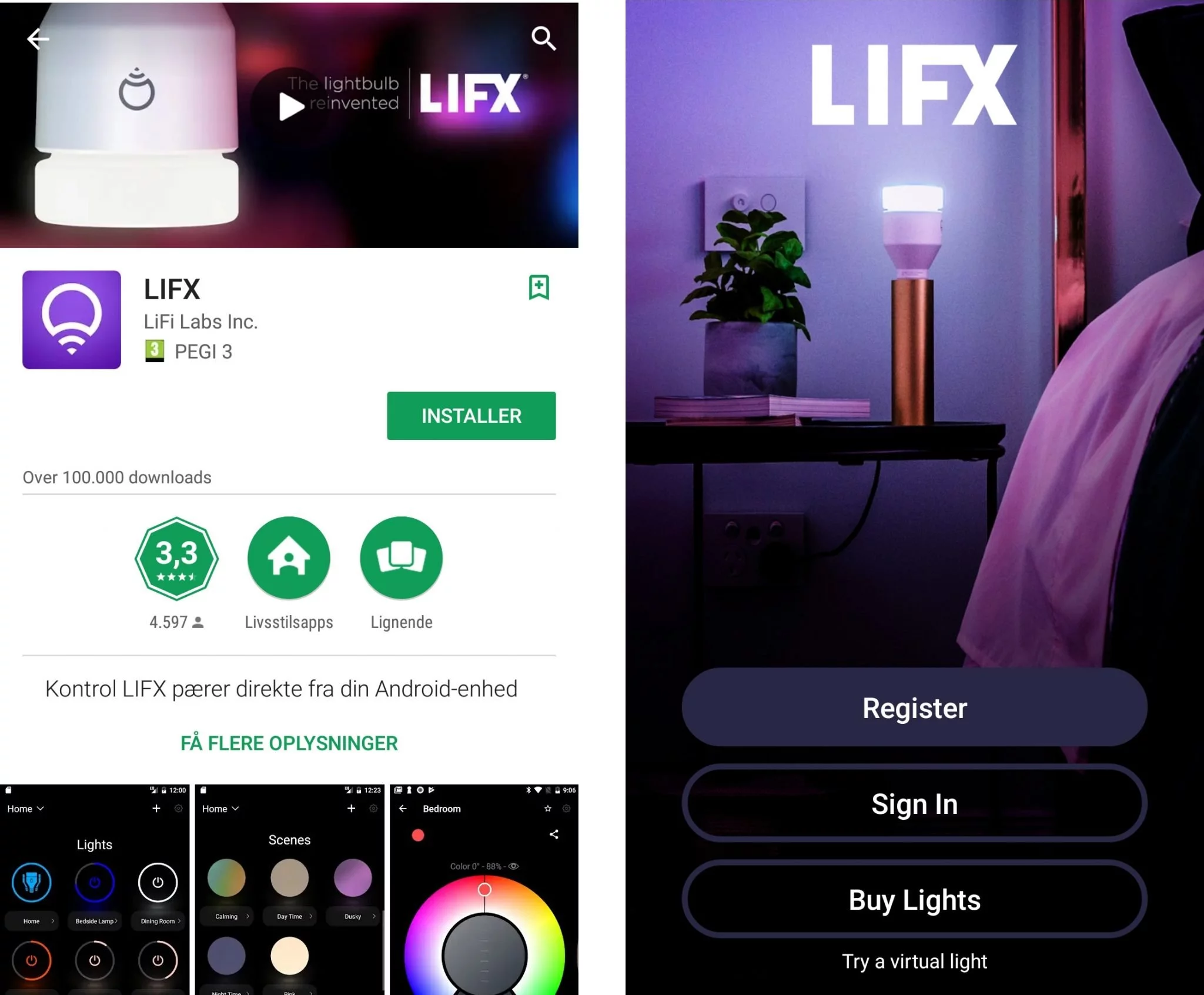 Installationen er ret hurtig og enkel. Du skal blot hente LIFX app’en ned på din Android eller Apple iOS enhed og oprette et login. Så er du klar til at tilslutte dig til pæren.
Installationen er ret hurtig og enkel. Du skal blot hente LIFX app’en ned på din Android eller Apple iOS enhed og oprette et login. Så er du klar til at tilslutte dig til pæren.
Opsætningen fungerer meget ala en Chromecast. Først forbinder din telefon direkte via Wi-Fi til pæren, når den er fundet, sender du info omkring dit Wi-Fi netværk og password til pæren og efterfølgende er går den så igennem nogle punkter og er klar til brug.
Installationen gik smertefrit i forbindelse med LIFX + A60 with Night Vision modellen, der også have en firmwareopdatering. Det med firmware opdatering drillede på de to øvrige modeller i første omgang, men det blev løst på begge ved at fjerne dem fra app’en og geninstallere dem.
I forhold til smart pære løsninger med styreboks (Bridge), så kan man sige, at der er lidt mere arbejde her fordi du skal installere hver enkelt pære, men det er nu meget rart at det fungerer uden atman skal have en ekstra enhed tilkoblet.
LIFX Smartpærer – betjening via app
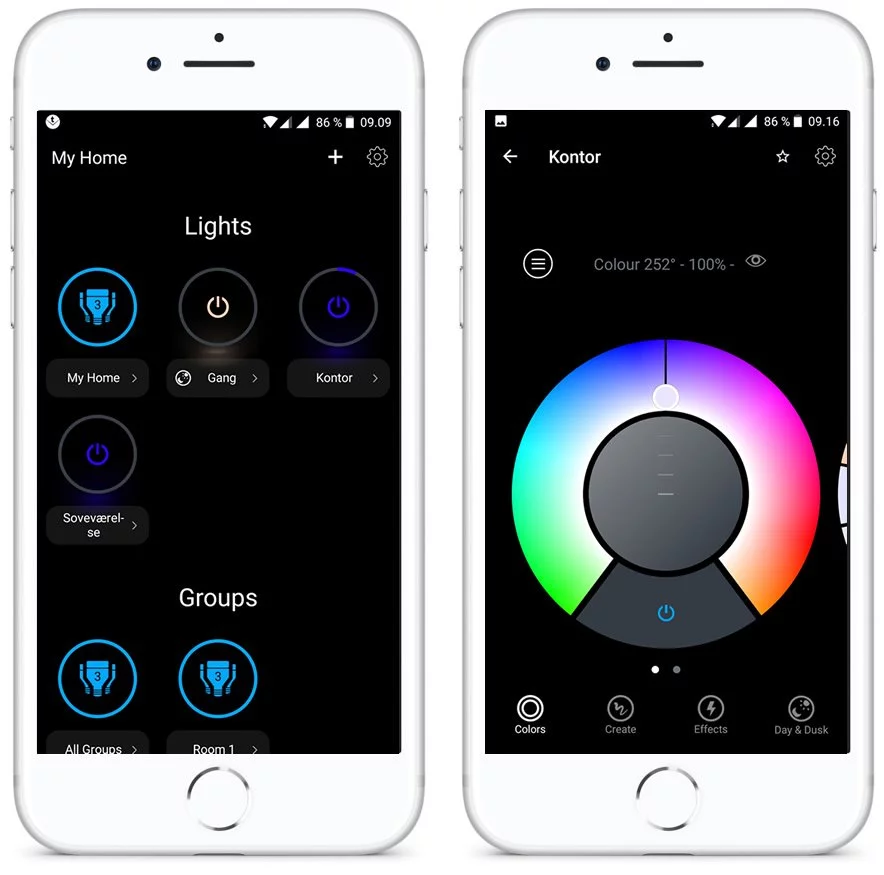 Med LIFX app’en har du adgang til alle funktionerne på dine LIFX pærer. Du kan slukke og tænde de pærer du måtte have individuelt eller samlet.
Med LIFX app’en har du adgang til alle funktionerne på dine LIFX pærer. Du kan slukke og tænde de pærer du måtte have individuelt eller samlet.
Klikker du på navnet på pæren, så kommer du ind i farve indstillingerne, hvor du kan trække i farvehjulet for at skifte farve og justere lysstyrken ved at scrolle i midten af farvecirklen. Scroller du til siden er der en farvetemperaturskala. Er der tale om en LIFX pærer, som kun har farvetemperatur indstilling, så ser du naturligvis ikke farvehjulet men kun farvetemperatur skalaen.
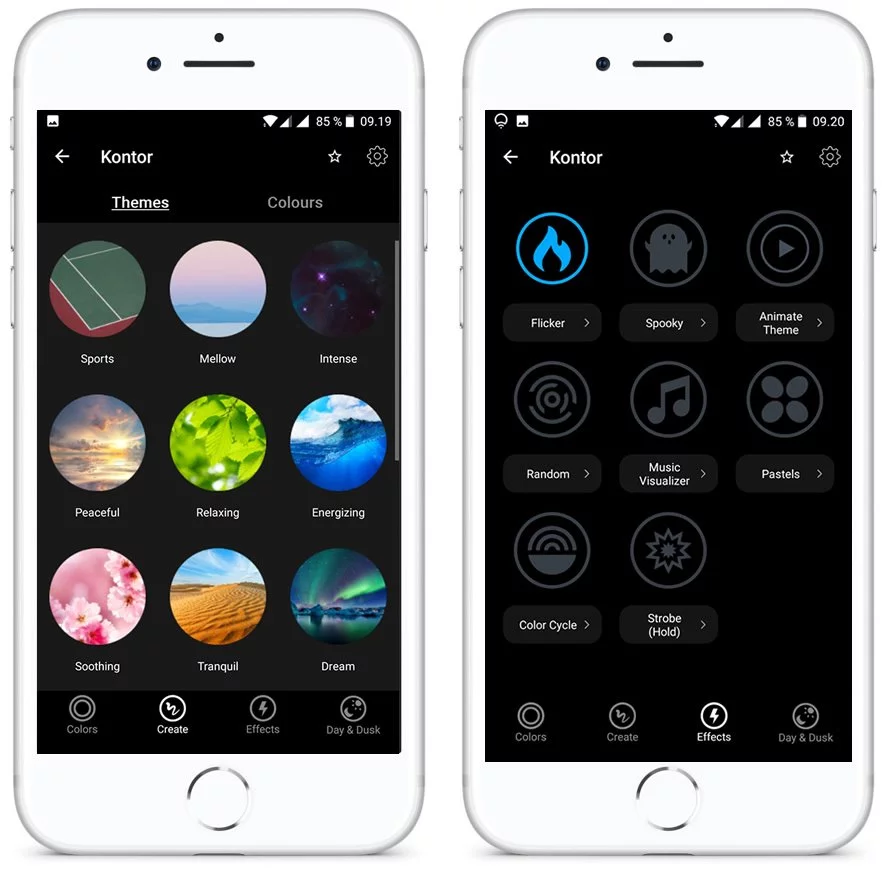 Der er nederst mulighed for at skifte til menuen Create, hvor der er en række prædefinerede temaer, som du kan gøre brug af, ligesom du her også kan se en farvepalette.
Der er nederst mulighed for at skifte til menuen Create, hvor der er en række prædefinerede temaer, som du kan gøre brug af, ligesom du her også kan se en farvepalette.
Under Effects er der en række effekter, du kan aktivere på pæren, som blandt andet en levende lys funktion (flicker). Du kan også få pæren til automatisk at skifte farve. Den enkelte effekt kan tilpasses til dine personlige præferencer.
Der er også en music visualization funktion, der skal forsøge at animere lyset til musikken. Det er så din smartphone’s indbyggede mikrofon, der lytter med. Denne funktion virkede dog ikke særligt synkront med musikken.
Effektmulighederne varierer alt efter den enkelte pæres funktioner, så på LIFX Mini Day & Dusk modellen kan man naturligvis ikke lave farveanimation.
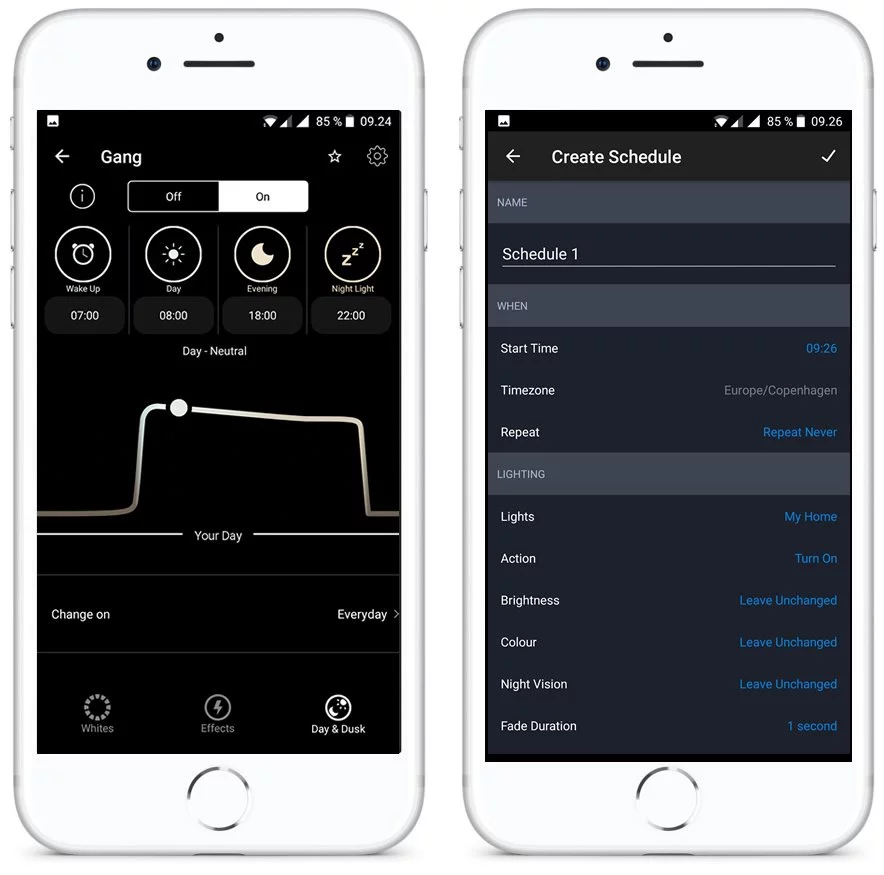 Apropos Day & Dusk funktionaliteten er det en funktion, du også kan opsætte i menuen, og det på alle de tre pærer vi tester, altså ikke kun på modellen, der har dette som en del af sit modelnavn.
Apropos Day & Dusk funktionaliteten er det en funktion, du også kan opsætte i menuen, og det på alle de tre pærer vi tester, altså ikke kun på modellen, der har dette som en del af sit modelnavn.
Day & Dusk fungerer på den måde, at det automatisk justere lyset hen over dagen i forhold til lysstyrke og farvetemperatur. Konkret er dagen inddelt i 4 perioder morgen, dag, aften og nat, og hver af disse har så en individuel opsætning.
Denne funktion er således ikke så detaljeret som egentlig tidsskema lagt funktion, som også er en mulighed i app’en. Her kan du helt detaljeret opsætte tidsskema for pæren i forhold til tidspunkt og indstillinger. Men Day & Dusk kunne f.eks. være oplagt til dem, der måtte arbejde hjemmefra.
LIFX + A60 Night Vision modellen har som navnet antyder også et ekstra trick ved at forbedre nattesynet på kameraer med for vores øjne usynlig infrarødt lys. Vi har konkret testet dette med en Logitech Circle 2 og her virkede Logitechs indbygget nightvision del altså bedre, end da vi testede med dette slået fra og LIFX Nightvision alene, så det er ikke noget, vi umiddelbart ville betale ekstra for, hvis dit kamera har det indbygget allerede. Hvis ikke du aktivt bruger Nightvision, så husk at slå det fra, ellers bruger pæren strøm på dette, også når den ikke er tændt.
Det var en gennemgang af betjeningen af LIFX pærerne via deres app, men vi har også testet stemmestyring af pærerne. Det behandler vi i et særskilt afsnit for alle de pærer vi tester i slutningen af denne test. Lad os først lige kigge på de to pærer vi tester fra producenten TP-Link.
TP-Link Smartpærer – modeller i test og priser
TP-Link er bredt funderet indenfor netværksprodukter, og vi har tidligere også testet en smart stikkontakt fra deres side. Alle deres smart home produkter er samlet i deres Kasa app.
De to smartpære modeller vi kigger på fra TP-Link er:

- TP-Link LB130 – 800 lumens pærer med mulighed for både farve og farvetemperatur skifte. Farvetemperaturskalen går fra 2500 – 9000 K

- TP-Link LB120 – 800 lumens pærer med mulighed for farvetemperatur skifte. Skalaen er her 2700 – 6500K
Prisen for pærerne fra TP-Link spænder mellem 270– 320,- og der angives for levetid på 25000 timer.
Tjek dagspriser på TP-LINK smartpærerne på Pricerunner her.
TP-Link Smartpærer – udpakning
 Imodsætning til LIFX produkterne så kommer TP-Link måske lidt mere traditionelt pakket i en firkantet kasse. På denne finder du de forventede oplysninger som lumens (800), farve temperatur område (2500 K – 9000 K) og så videre. Der medfølger en dansk manuel til pærerne fra TP-Link.
Imodsætning til LIFX produkterne så kommer TP-Link måske lidt mere traditionelt pakket i en firkantet kasse. På denne finder du de forventede oplysninger som lumens (800), farve temperatur område (2500 K – 9000 K) og så videre. Der medfølger en dansk manuel til pærerne fra TP-Link.
Begge TP-Link pærer er ligesom LIFX med stor fatning (E27). De har begge en traditionel pæreform og er faktisk end anelse længere end LIFX A60 model.
TP-Link Smartpærer – installation
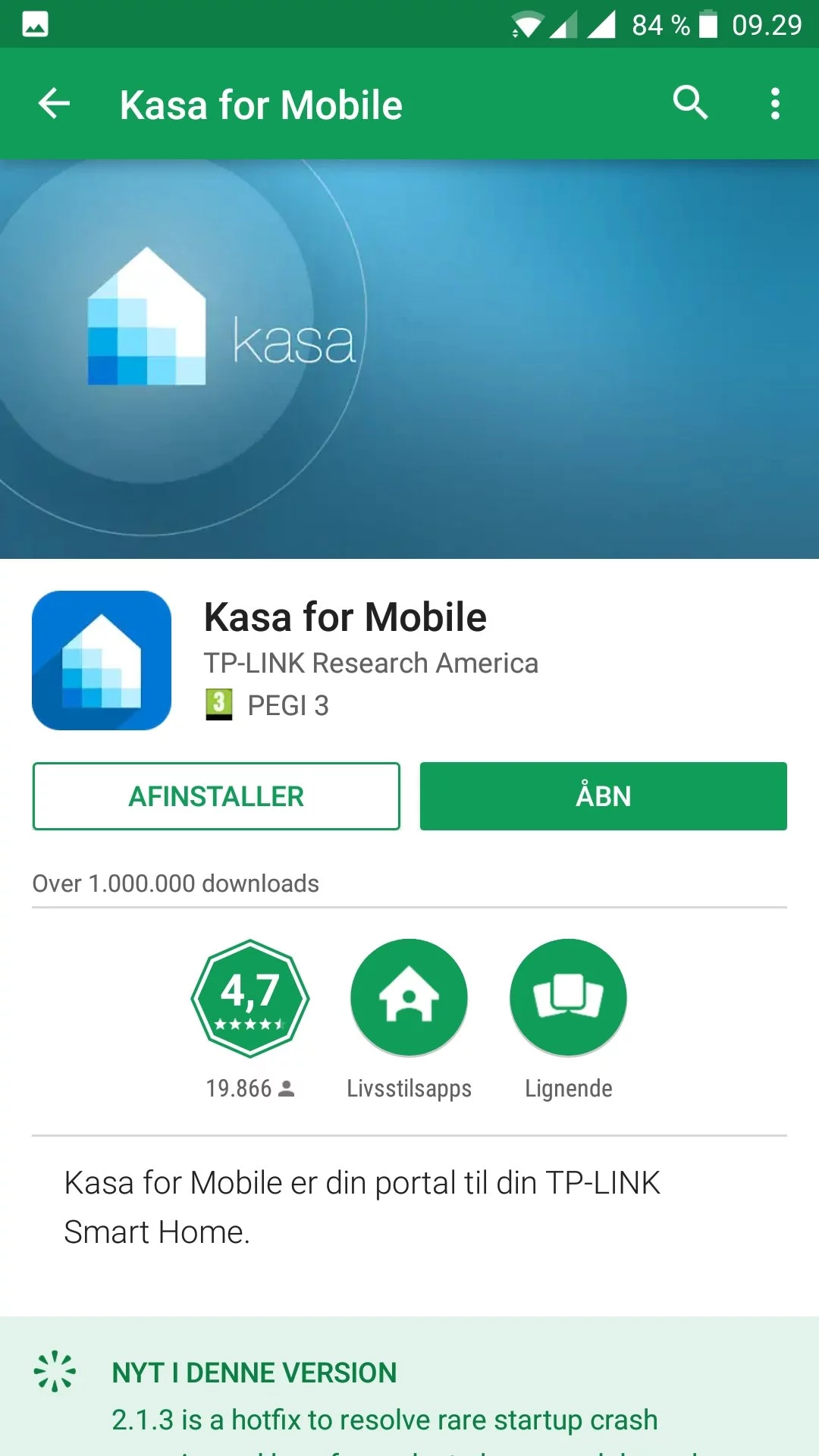 Med TP-Links Kasa app installeret, så burde du hurtigt komme i gang. Efter du har monteret pæren, venter du blot på at denne blinker 3 gange, så er du klar til at søge efter pæren i Kasa app’en.
Med TP-Links Kasa app installeret, så burde du hurtigt komme i gang. Efter du har monteret pæren, venter du blot på at denne blinker 3 gange, så er du klar til at søge efter pæren i Kasa app’en.
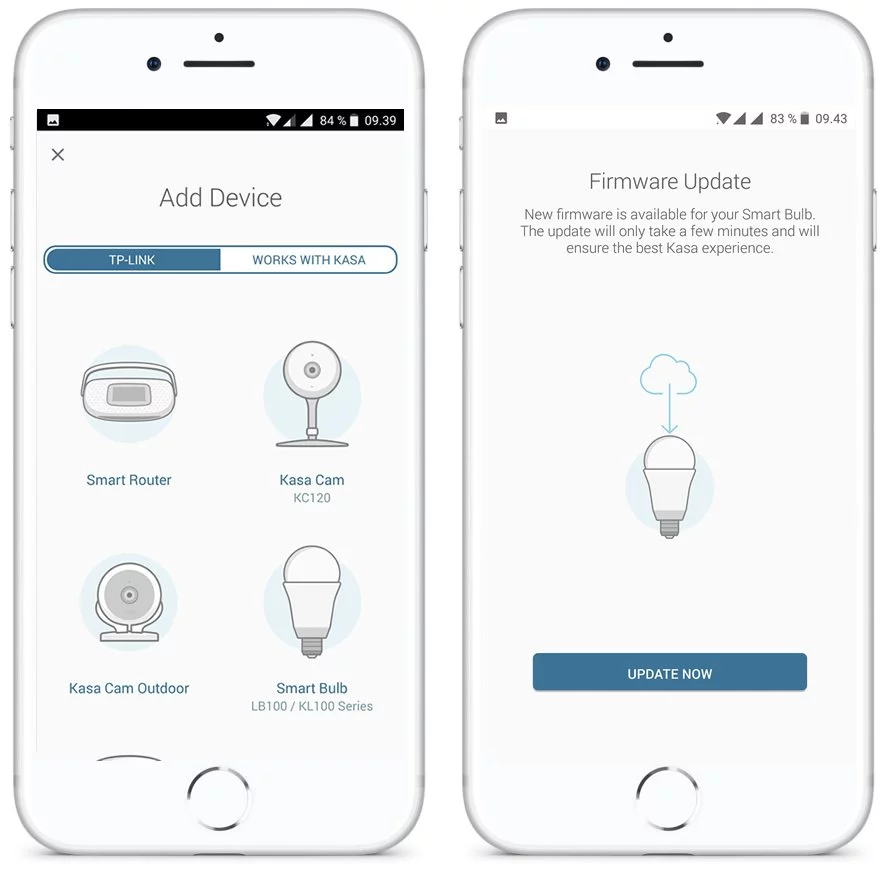 Det fungerer også her via Wi-FI forbindelse direkte, hvorefter pæren får oplysningerne om dit trådløse netværk og logger sig på. I vores tilfælde virkede den automatiske søgning ikke, så vi måtte tilslutte til pærens egen WI-FI forbindelse direkte på vores Android enhed og så fungerede opsætningen fint derfra.
Det fungerer også her via Wi-FI forbindelse direkte, hvorefter pæren får oplysningerne om dit trådløse netværk og logger sig på. I vores tilfælde virkede den automatiske søgning ikke, så vi måtte tilslutte til pærens egen WI-FI forbindelse direkte på vores Android enhed og så fungerede opsætningen fint derfra.
Ligesom ved LIFX pærerne, så oplevede vi at der skulle installeres ny firmware på pærerne.
TP-Link Smartpærer – betjening
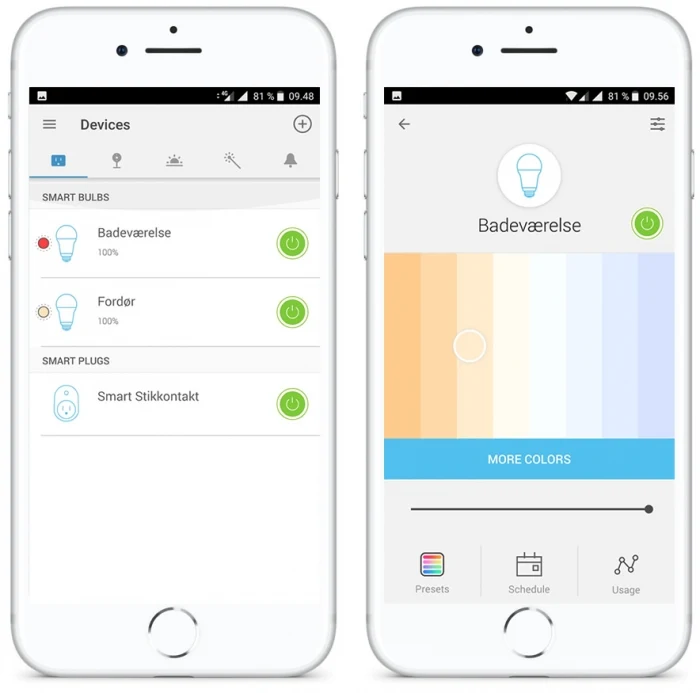 Betjeningen af TP-Link sker som tidligere nævnt via ders Kasa app. Det er en app, der er fælles for alle deres smart produkter, så har du f.eks. også deres smart stikkontakt, så er den også at finde her.
Betjeningen af TP-Link sker som tidligere nævnt via ders Kasa app. Det er en app, der er fælles for alle deres smart produkter, så har du f.eks. også deres smart stikkontakt, så er den også at finde her.
Du kan fra Devices menuen se de aktuelle pærer du har adgang til og slukke og tænde denne. Klikker du på pærens navn kommer du ind i en ny menu, hvor du kan skifte farvetemperatur.
Nedenunder denne er der en justering for lysstyrke, som du kan trække i. Denne er måske ikke helt så præcis som det vi så hos LIFX.
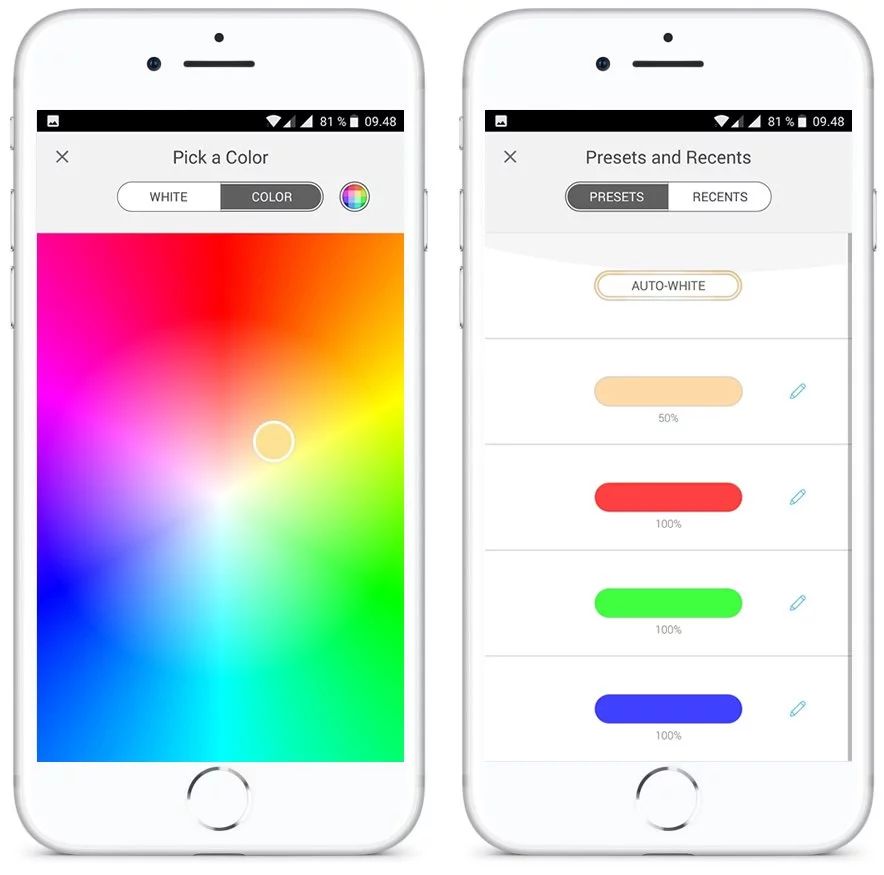 For LB130’s vedkommende kan du også gå videre til en menu, hvor du kan skifte farve på lyset.
For LB130’s vedkommende kan du også gå videre til en menu, hvor du kan skifte farve på lyset.
Det er i bunden adgang til en Presets menu, hvor du kan opsætte dine egne favoritindstillinger til lyset.
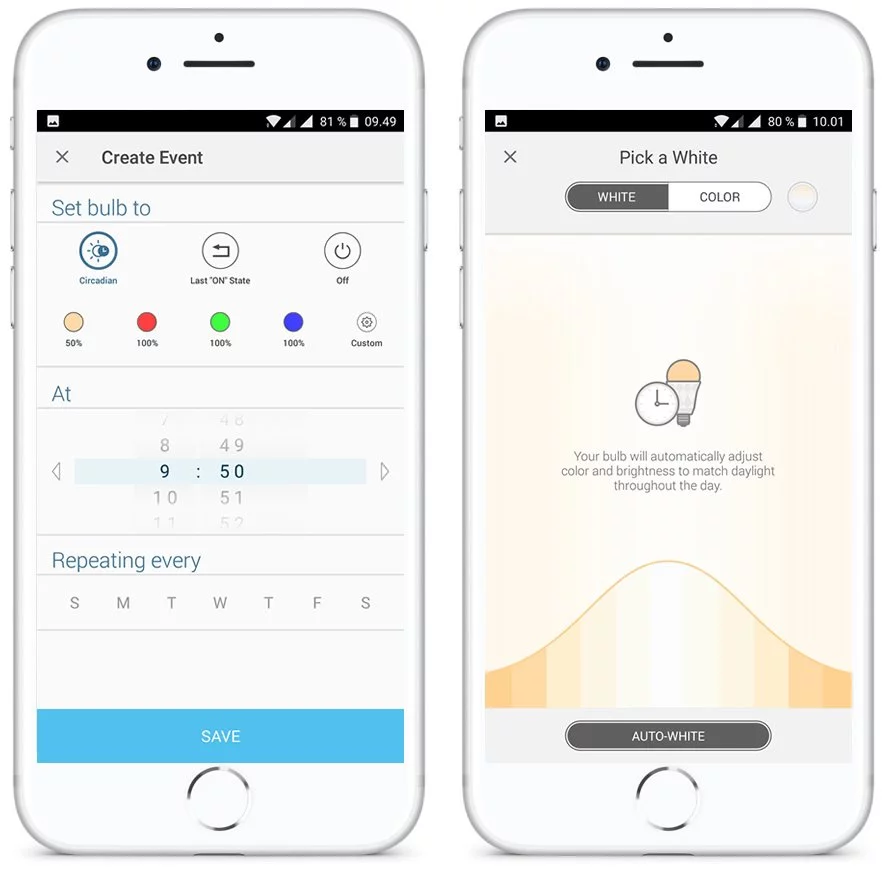 Der er naturligvis også adgang til en tidsskema funktion, hvor du kan sætte pæren til at til at tænde og slukke på bestemte tidspunkter og med valgfrie indstillinger.
Der er naturligvis også adgang til en tidsskema funktion, hvor du kan sætte pæren til at til at tænde og slukke på bestemte tidspunkter og med valgfrie indstillinger.
Der er også en tilsvarende funktion (Auto White) i forhold til at følge døgnet lysmæssigt, ligesom på LIFX Day & Dusk indstilling, men det er hos TP-Link en låst indstilling der ikke kan tilpasses.
 En fin funktion finder vi under Usage menuen, hvor du kan se energiforbruget for den enkelte pærer både aktuelt og 7 og 30 dage. Denne funktionalitet var ikke at finde hos LIFX.
En fin funktion finder vi under Usage menuen, hvor du kan se energiforbruget for den enkelte pærer både aktuelt og 7 og 30 dage. Denne funktionalitet var ikke at finde hos LIFX.
En anden ekstra funktion vi bemærkede, er muligheden for at indstille forskellige indstillinger for lyset, afhængigt af om der tændes for den via app, eller du tænder via den fysiske kontakt.
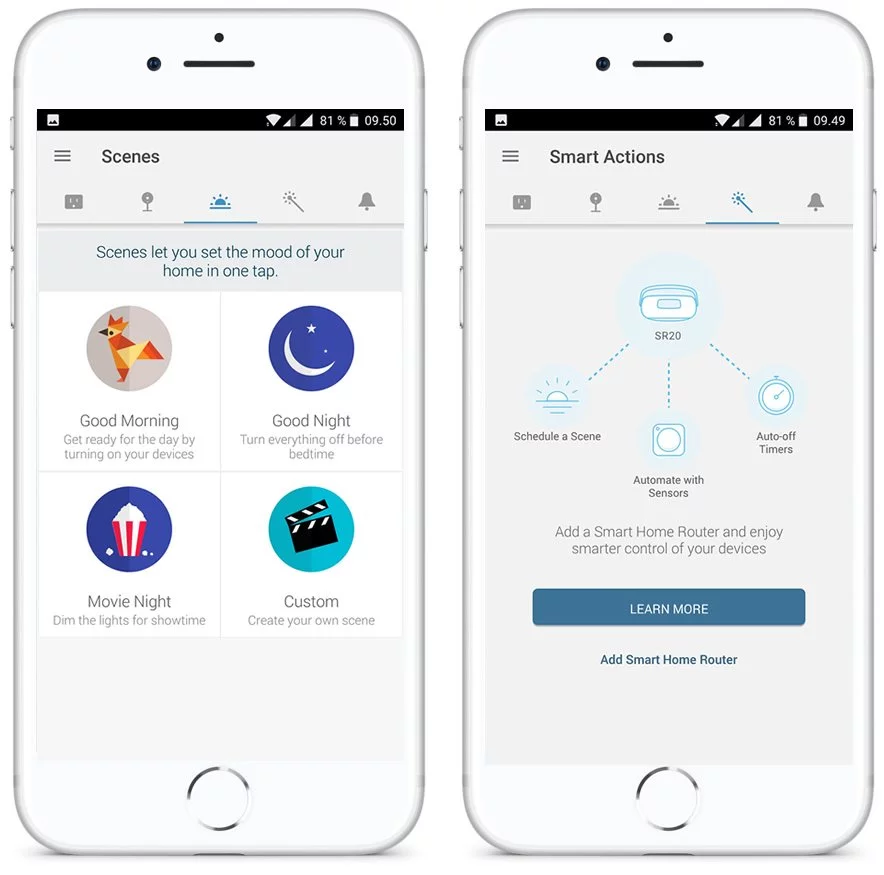 Der er i Kasa app’en også mulighed for at opsætte såkaldte scenes. Du kan f.eks. have en scene, der dæmper lyset, når du vil til at se film. Man kan dog ikke tidsbestemme scener, medmindre man har en TP-Link Smart router, hvilket er lidt synd.
Der er i Kasa app’en også mulighed for at opsætte såkaldte scenes. Du kan f.eks. have en scene, der dæmper lyset, når du vil til at se film. Man kan dog ikke tidsbestemme scener, medmindre man har en TP-Link Smart router, hvilket er lidt synd.
Smartpærer – Husk ikke at slukke på kontakten
Er du vant til altid at slukke og tænde på den fysiske kontakt, så kan det kræve lidt tilvænning at skifte til smartpærer. Slukker du for strømmen på den fysiske kontakt til lampen med din smartpærer, så kan du ikke finde den eller betjene den i app’en. Smartpærer er beregnet til at de altid får strøm fra kontakten, og at du så styrer det via din app.
Ved brug med tænd og sluk via den fysiske knap på væggen, så vil pæren tænde med det lysprogram den senest var indstillet til i app’en i hvert fald i forhold til LIFX, mens TP-Link kan opsættes til et andet lysprogram ved sluk/tænd via fysisk kontakt.
Man kan sige at dine traditionelle fysiske kontakter med et slag bliver gammeldags. Nu er der mere brug for fysiske kontakter, der kommunikerer med pæren med en Wi-Fi kommando, når du klikker på den, og ikke ved at afbryde/tænde for strømmen.
I tilfælde ved brug som nattebelysning, ville det have været interessant, såfremt producenterne havde lavet en model med bevægelsessensor indbygget.
Smartpærer – styr dem med stemmen
LIFX understøtter som tidligere nævnt både Google Home Assistant, Amazon Alexa og Apple HomeKit. TP-Link understøtter Google Home Assistant og Amazon Alexa.
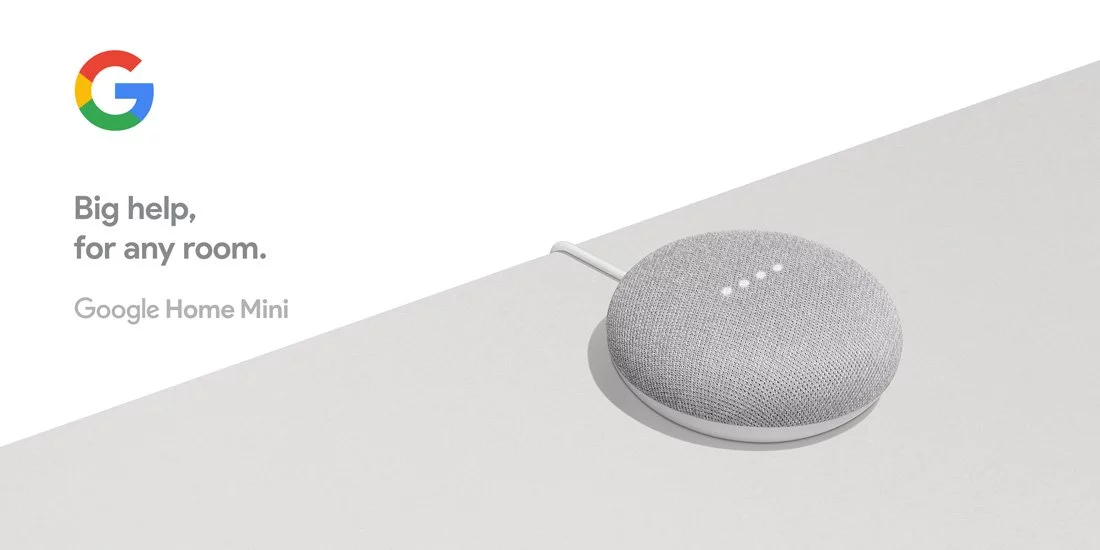 Stemmestyring er endnu ikke så udbredt i Danmark, primært fordi de forskellige systemer, endnu ikke taler dansk. Google har dog lovet dansk kommer her i 2018, og med baggrund i dette, har vi til lejligheden indkøbt en Google Home Mini smarthøjtaler for også at teste denne del. På engelsk lige nu men forhåbentlig også snart på dansk.
Stemmestyring er endnu ikke så udbredt i Danmark, primært fordi de forskellige systemer, endnu ikke taler dansk. Google har dog lovet dansk kommer her i 2018, og med baggrund i dette, har vi til lejligheden indkøbt en Google Home Mini smarthøjtaler for også at teste denne del. På engelsk lige nu men forhåbentlig også snart på dansk.
Denne og de øvrige Google Home smart højtalermodeller fra Google og andre producenter markedsføres ikke rigtigt aktivt i Danmark endnu, men flere butikker fører dem dog alligevel. Vores Google Home Mini fra dansk forhandler kom med en tysk manual.
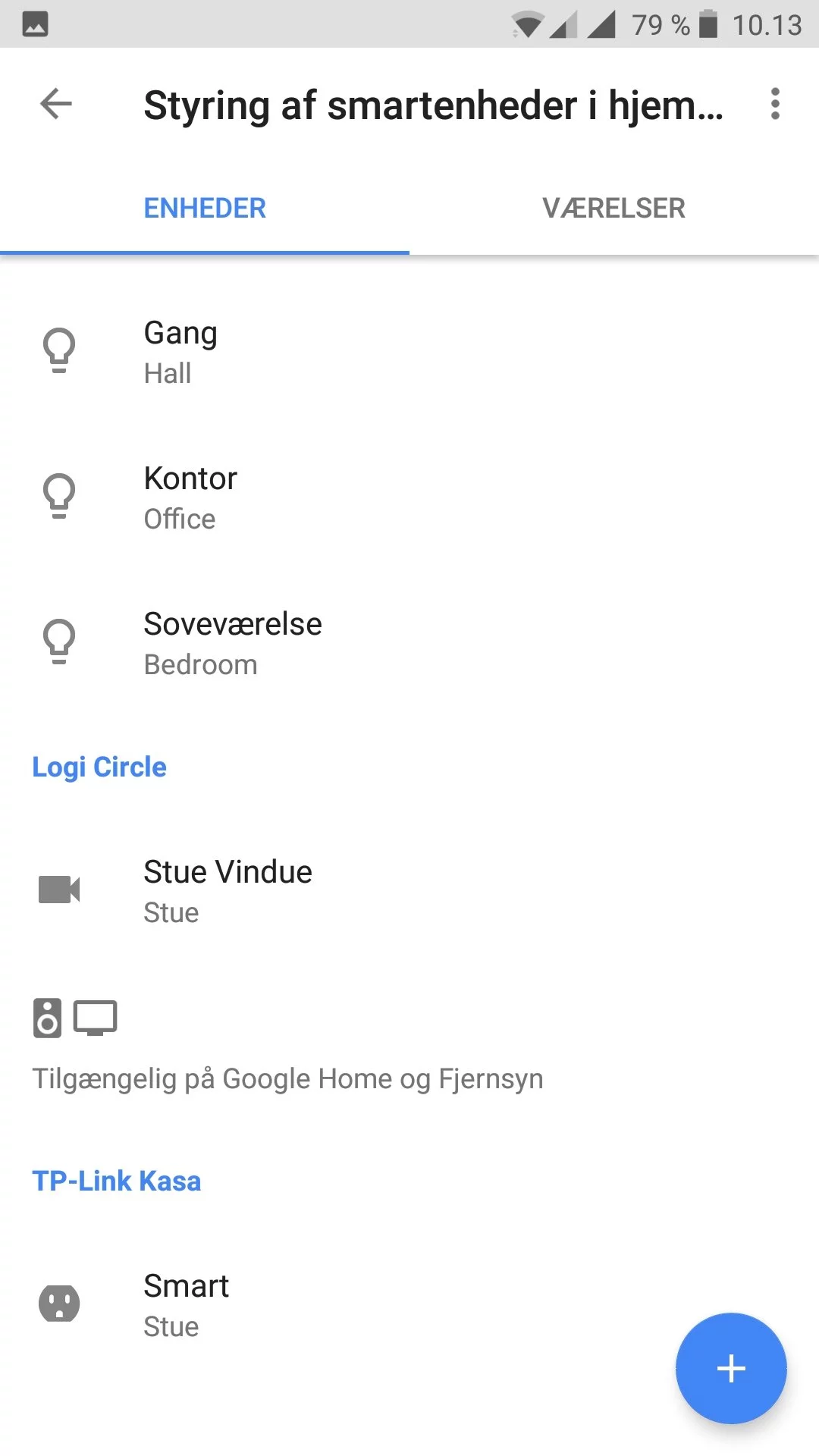 Det er ret simpelt, at tilføje pærerne til Google Home via Google Home app’en. Blot skal man huske sit login man oprettede til LIFX eller TP-Link. Så bliver de tilgængelige, og du kan tilføje dem til det/de rum, de befinder sig i. Mest optimalt er det at navngive ens rum på engelsk, indtil der kommer dansk understøttelse.
Det er ret simpelt, at tilføje pærerne til Google Home via Google Home app’en. Blot skal man huske sit login man oprettede til LIFX eller TP-Link. Så bliver de tilgængelige, og du kan tilføje dem til det/de rum, de befinder sig i. Mest optimalt er det at navngive ens rum på engelsk, indtil der kommer dansk understøttelse.
Efterfølgende kunne vi sige kommandoen: Hey Google – Turn on lights. Denne kommando tænder alle dine smartpærer. Du kan også sige i et specifikt rum. F.eks. Hey Google – Turn on lights office. Og der er også mulighed for at justere lysniveau med en % kommando eller på de pærer der understøtter farve, kan du også bede om at justere dette med stemmestyring.
Eftersom du ikke nødvendigvis altid har din smartphone ved hånden, og man med disse pærer ikke skal slukke på den fysiske kontakt, så er det praktisk med stemmestyring.
Styringen generelt kan i øvrigt også raffineres endnu mere, hvis du begiver dig over i If This Then That (IFTTT) kommandoer. Det kunne være du ville bygge en funktionen til at fortælle dit lys, at det skal tænde, når du nærmer dig dit hjem. LIFX pærerne kan også arbejde sammen med Logitechs Harmony fjernbetjeninger.
Smartpærer stortest konklusion
 Både pærerne fra LIFX og TP-Link har et fint lys. Har man brug for ekstra lysstyrke, så er det LIFX man skal kigge på, med deres topmodeller der har noget ekstra på den front. Disse virker også på farvedelen til lige at være et skridt foran TP-Link, men prisen er også noget højere.
Både pærerne fra LIFX og TP-Link har et fint lys. Har man brug for ekstra lysstyrke, så er det LIFX man skal kigge på, med deres topmodeller der har noget ekstra på den front. Disse virker også på farvedelen til lige at være et skridt foran TP-Link, men prisen er også noget højere.
TP-Link har også smart stikkontakter, hvor vi tidligere har testet deres HS110 model. Så har du interesse for at blande sådanne og smartpærer, så kan TP-Link være et oplagt valg, fordi du så har begge dele samlet i deres Kasa app.
Umiddelbart ville vi anbefale LIFX til feinschmeckere, der gerne vil gå i detaljen med opsætning og justering af effekter og lignende, mens vi synes TP-Link egner sig fint til de knap så tekniske måske. Uanset mærke får du i hvert fald et glimrende lys, og med stemmestyrings forventede indtog i Danmark i de kommende år, så bliver de smarte pærer formentlig mere og mere almindelige i de danske hjem.
Med baggrund i dette tildeler vi prisen for bedst i test til LIFX A60 modellen, mens vi rent prismæssigt synes TP-Link’s LB130 er det bedste køb.
 |
 |
Tjek dagspriser på LIFX smartpærerne på Pricerunner.dk her
Tjek dagspriser på TP-LINK smartpærerne på Pricerunner her.